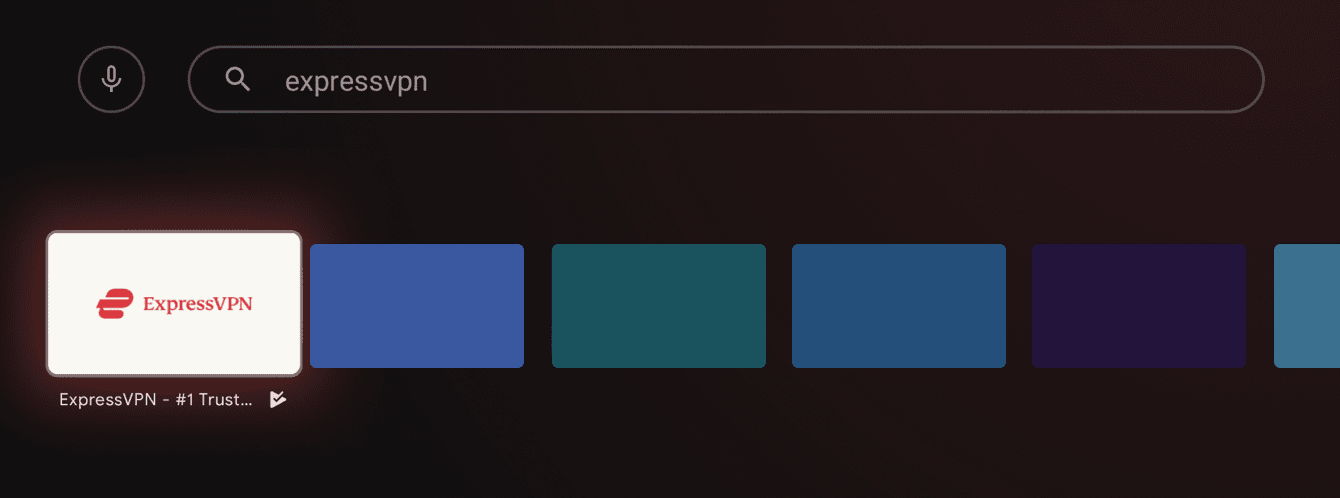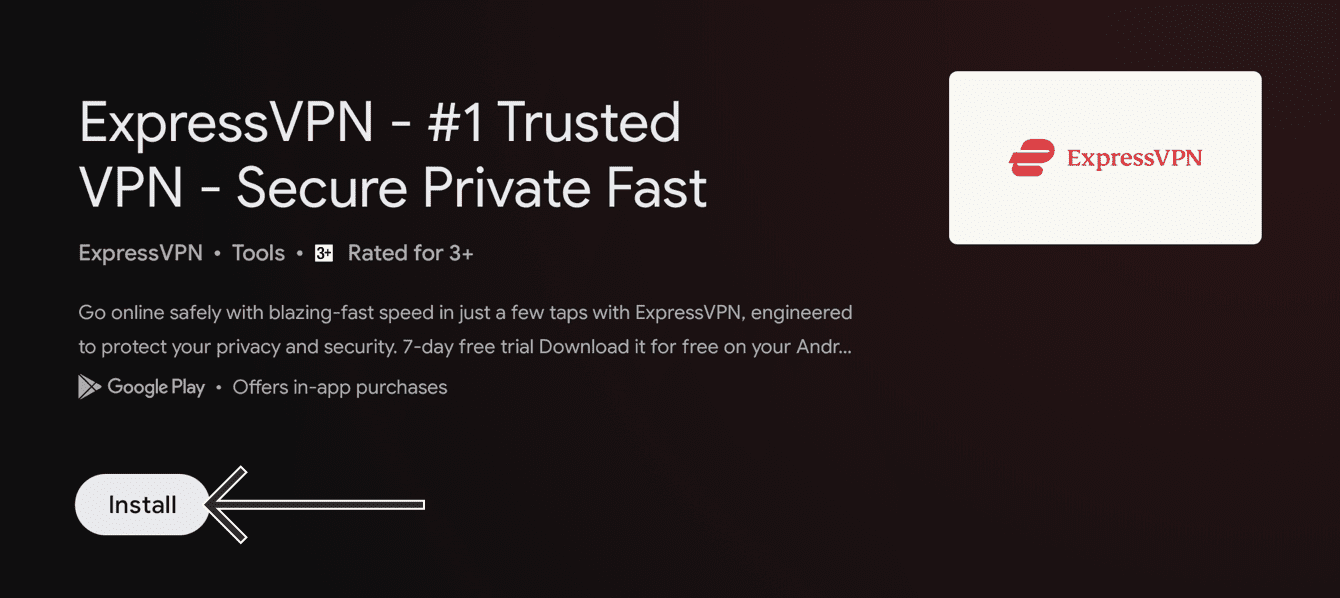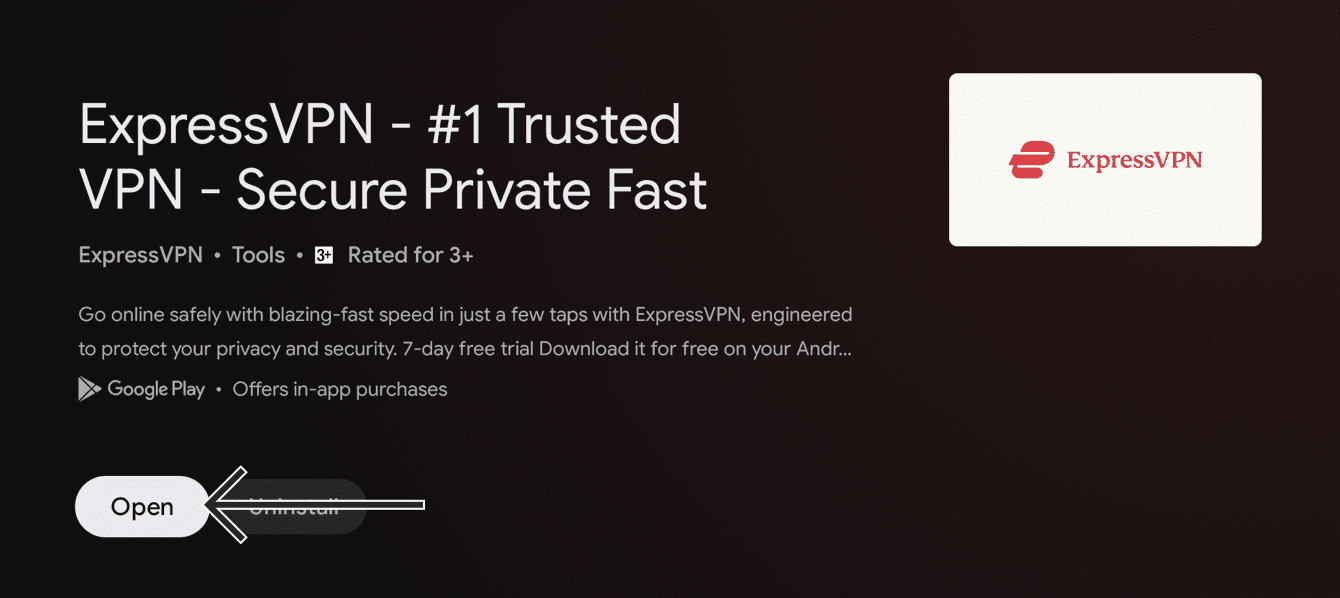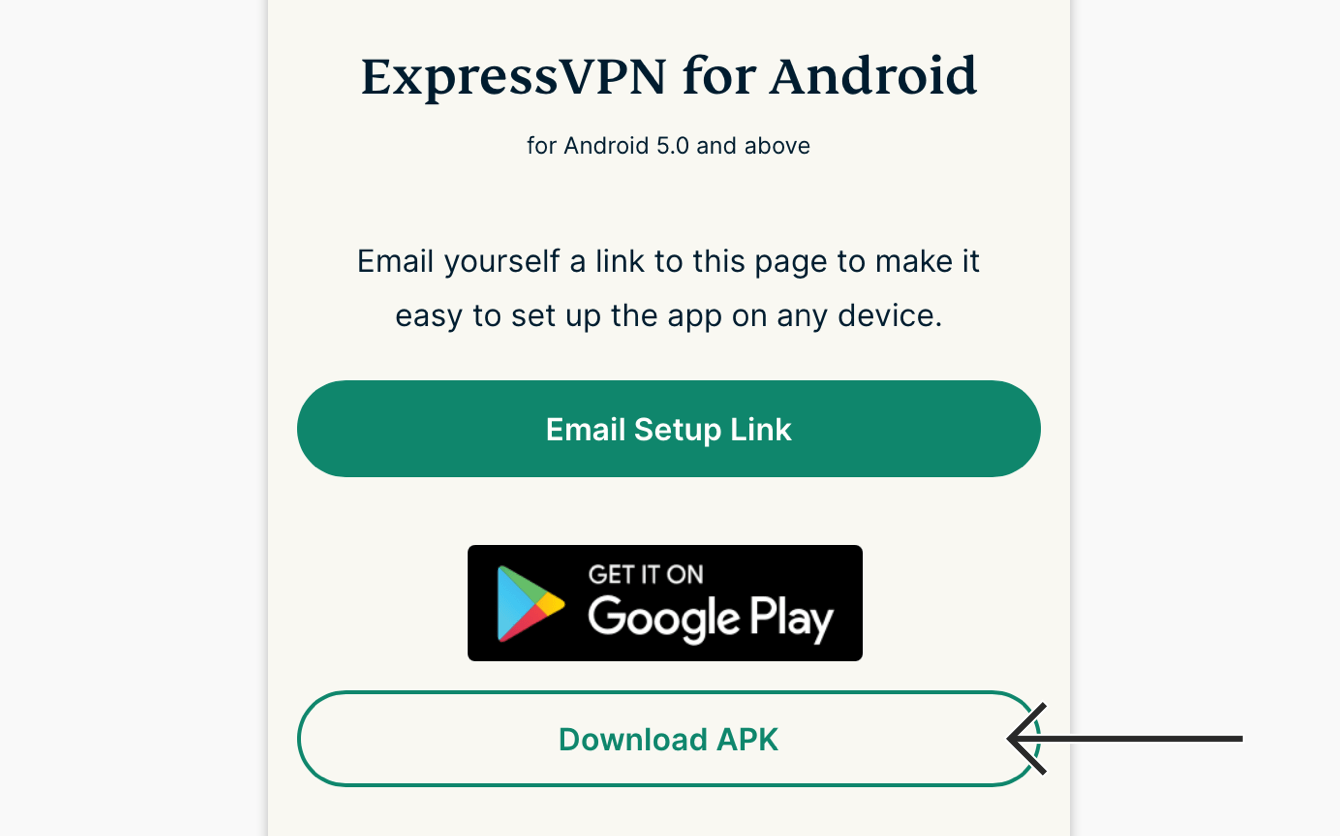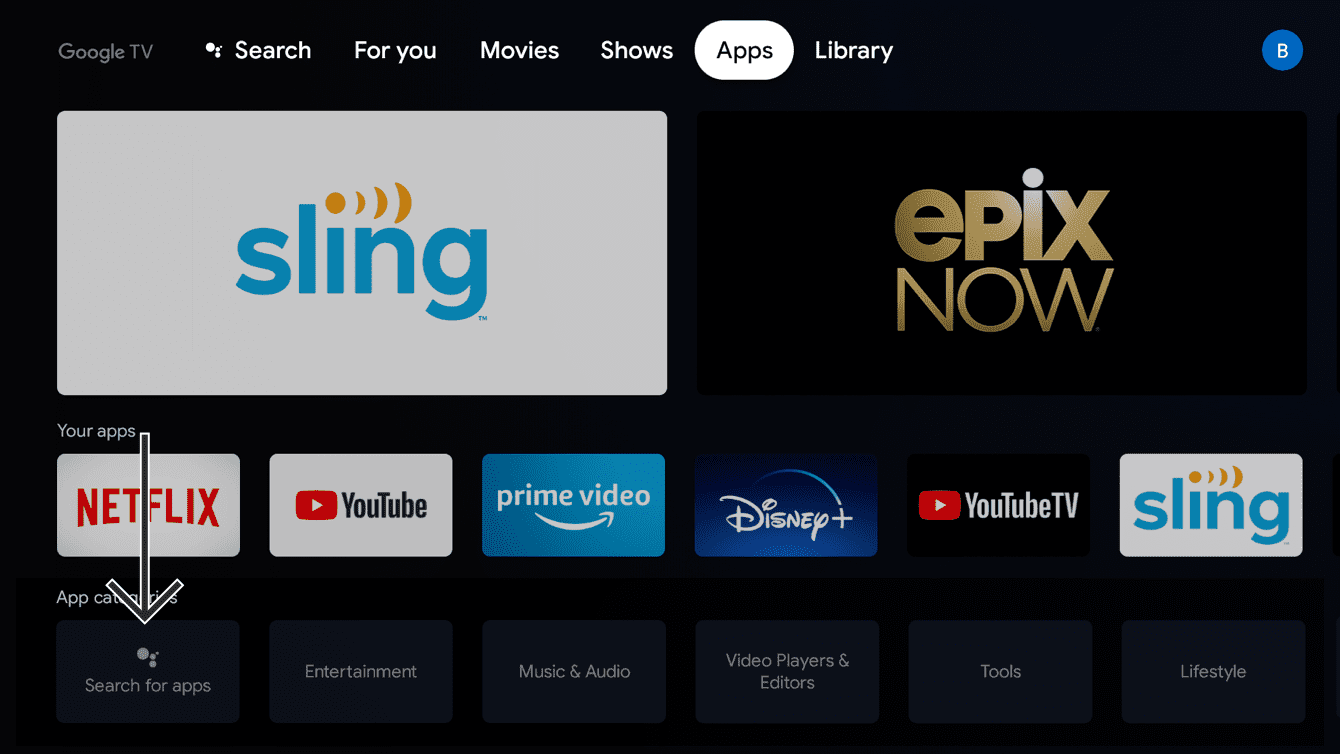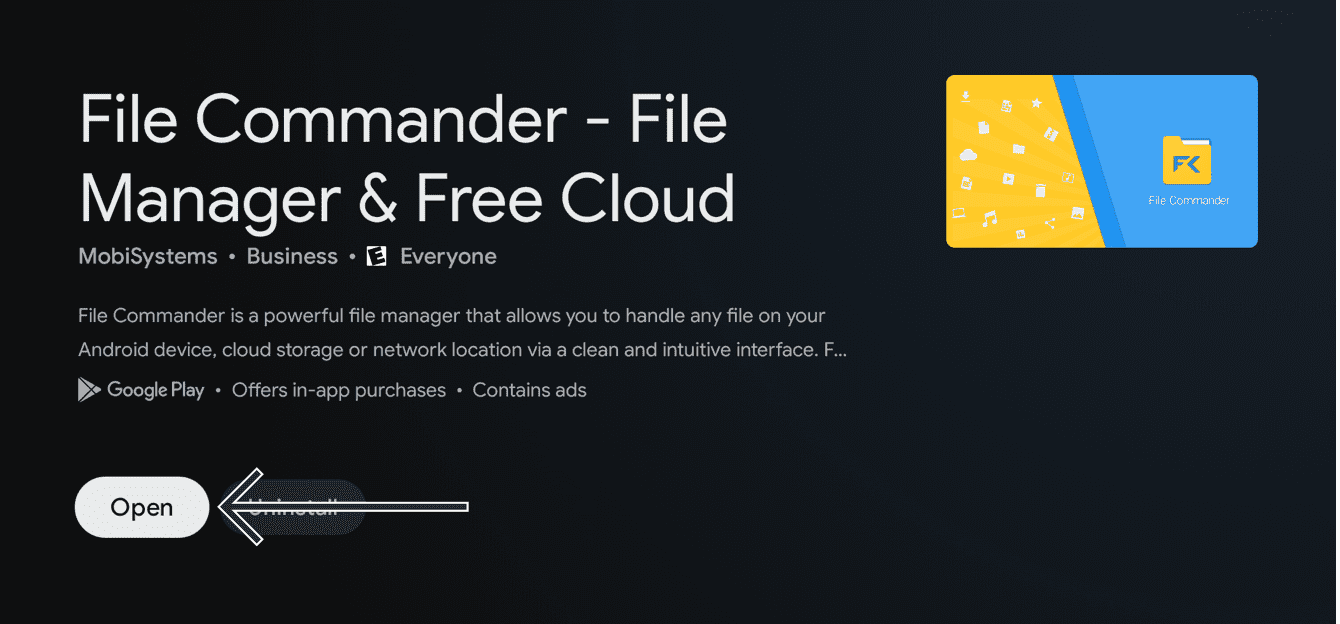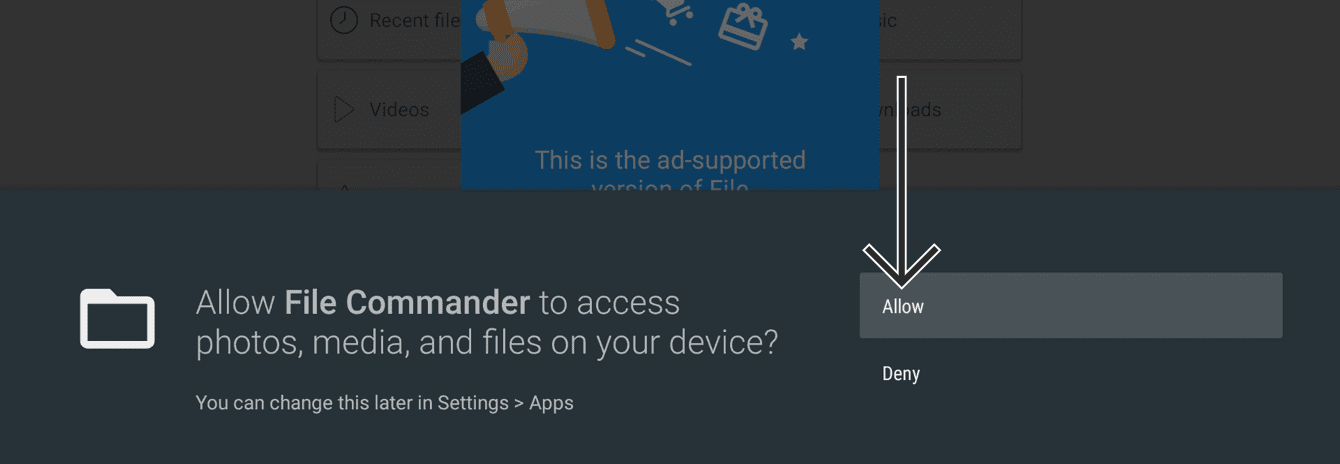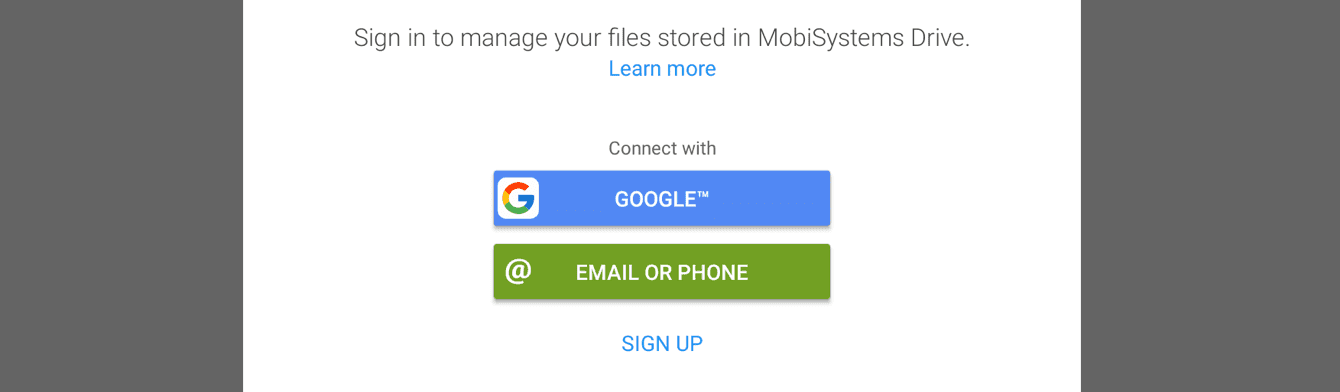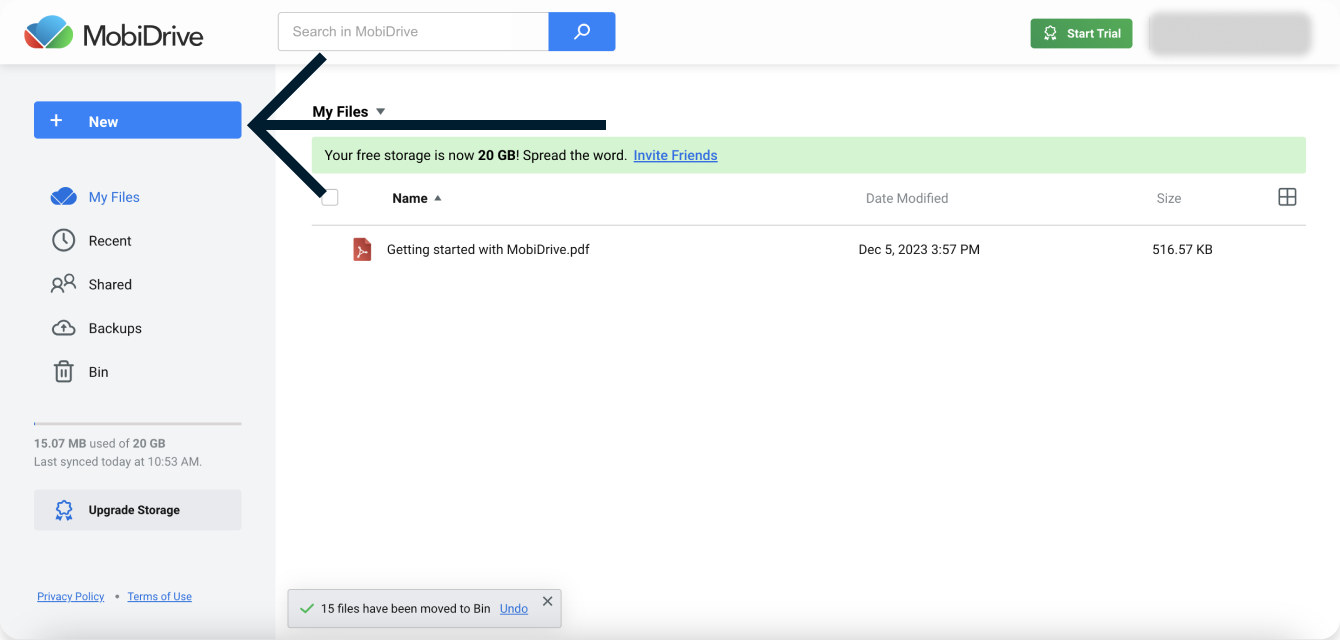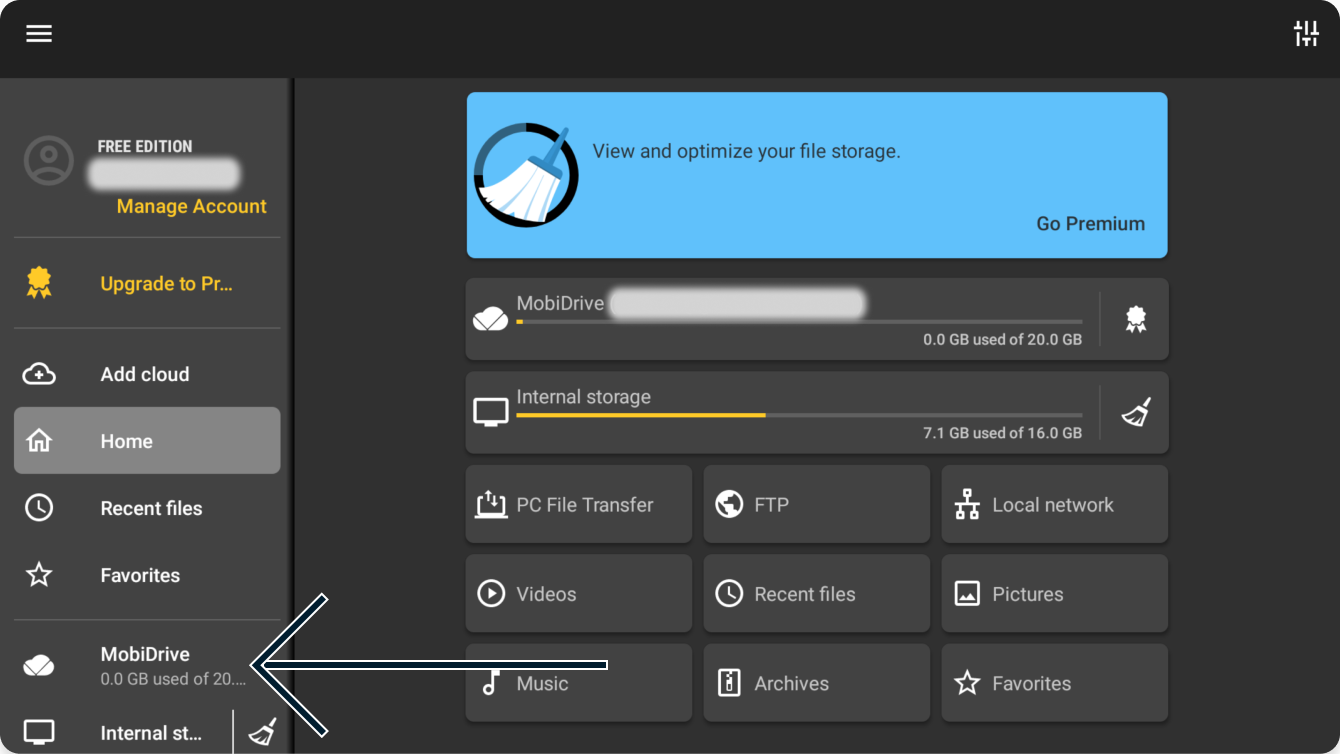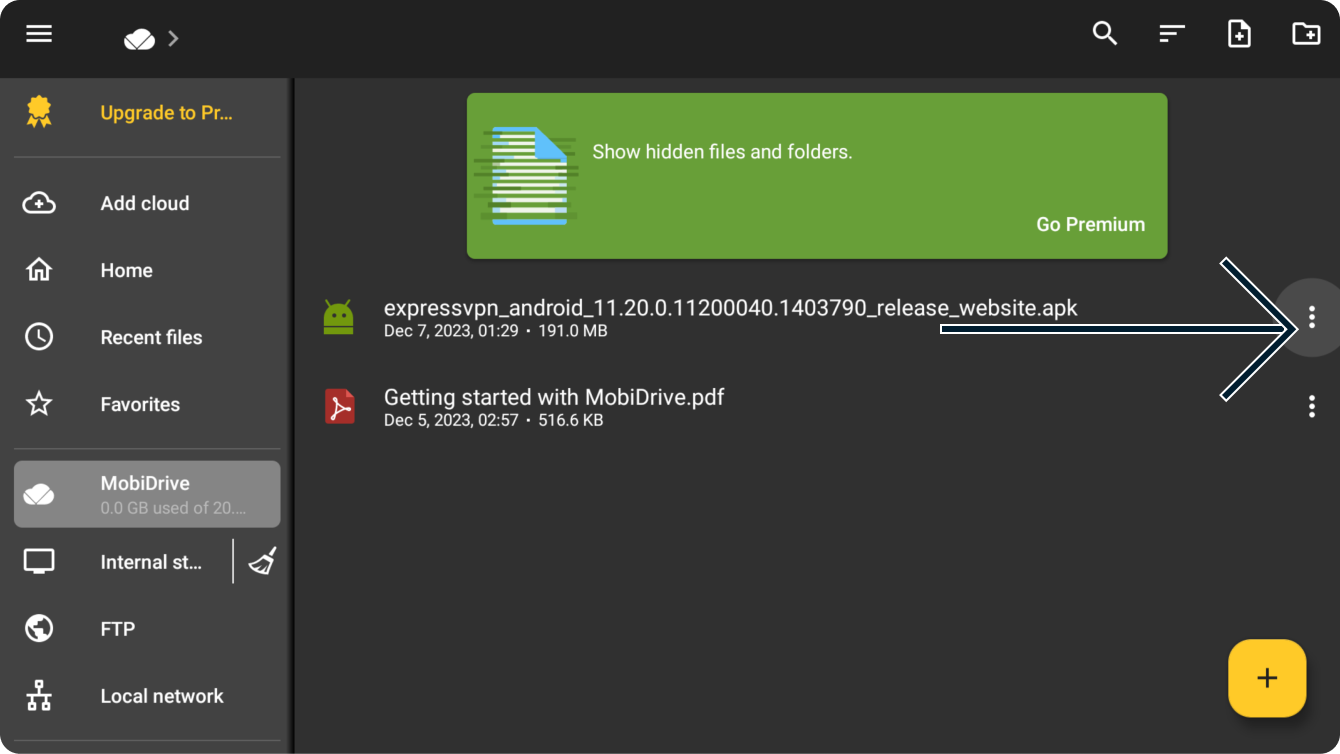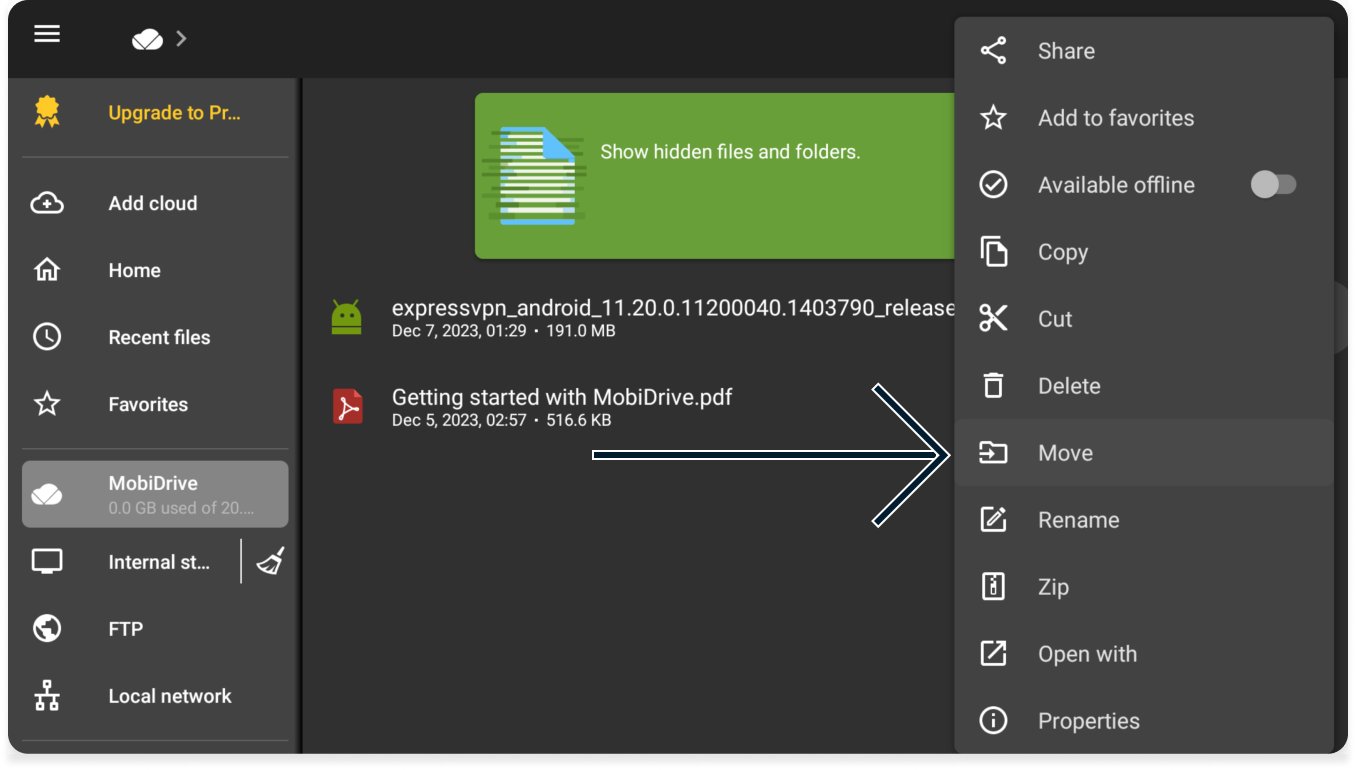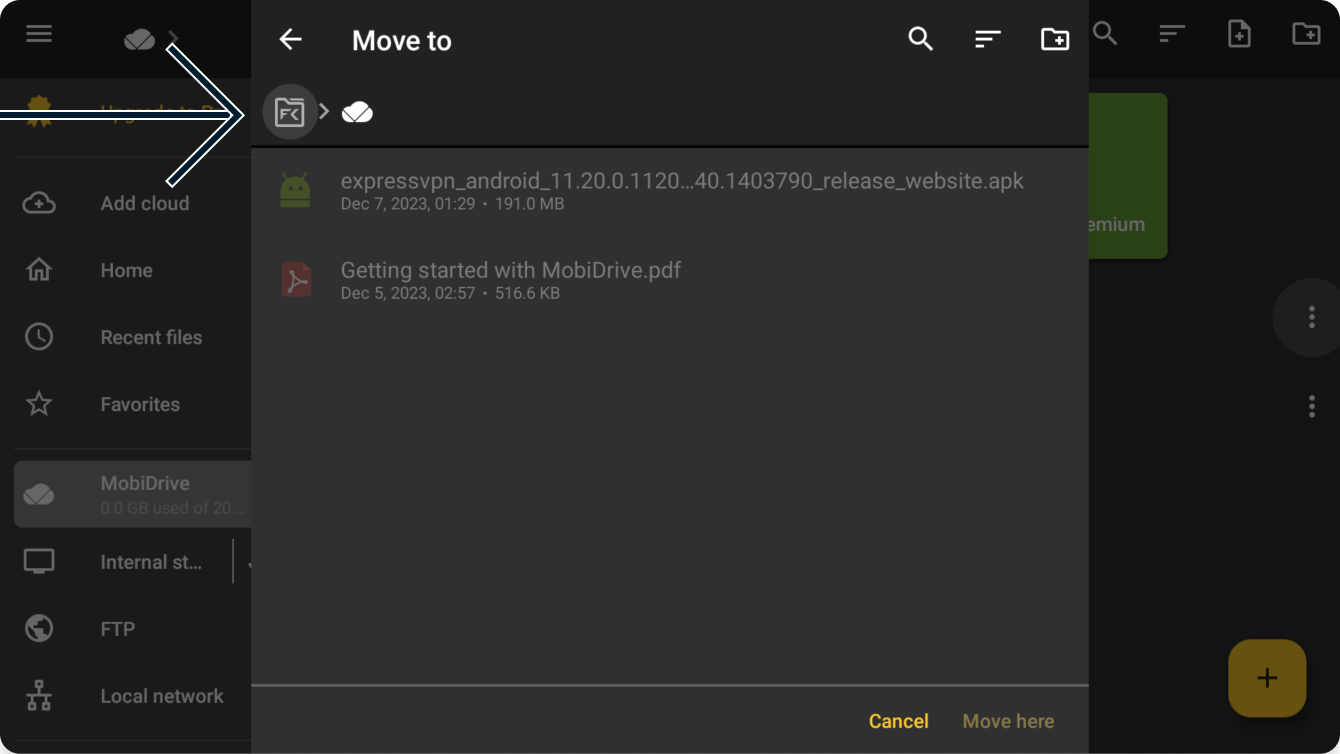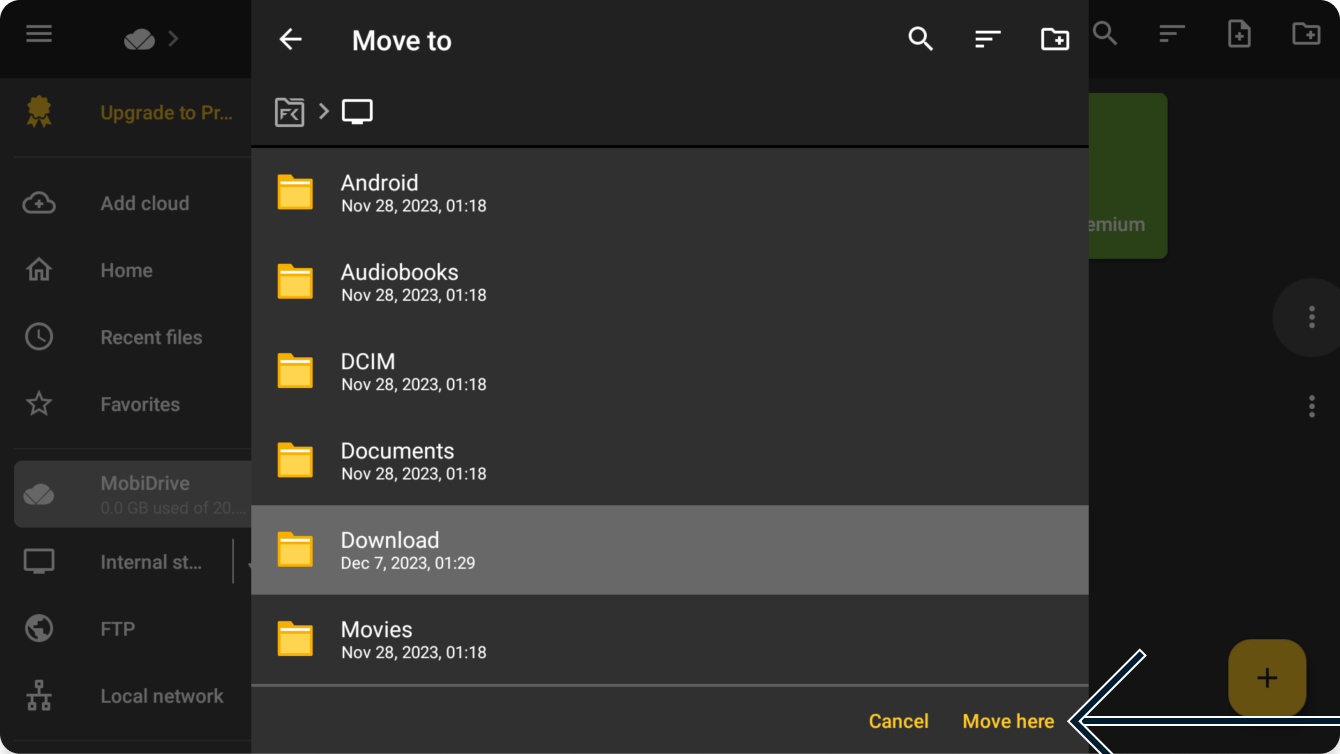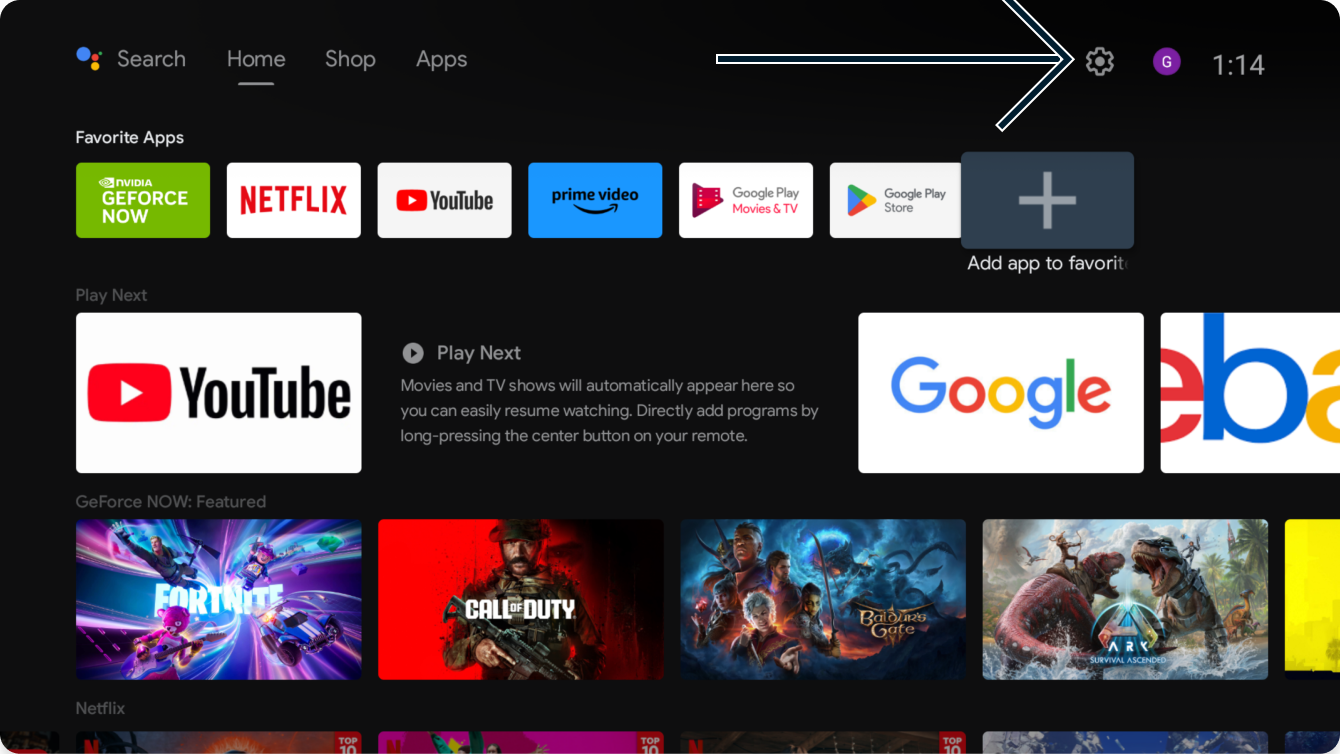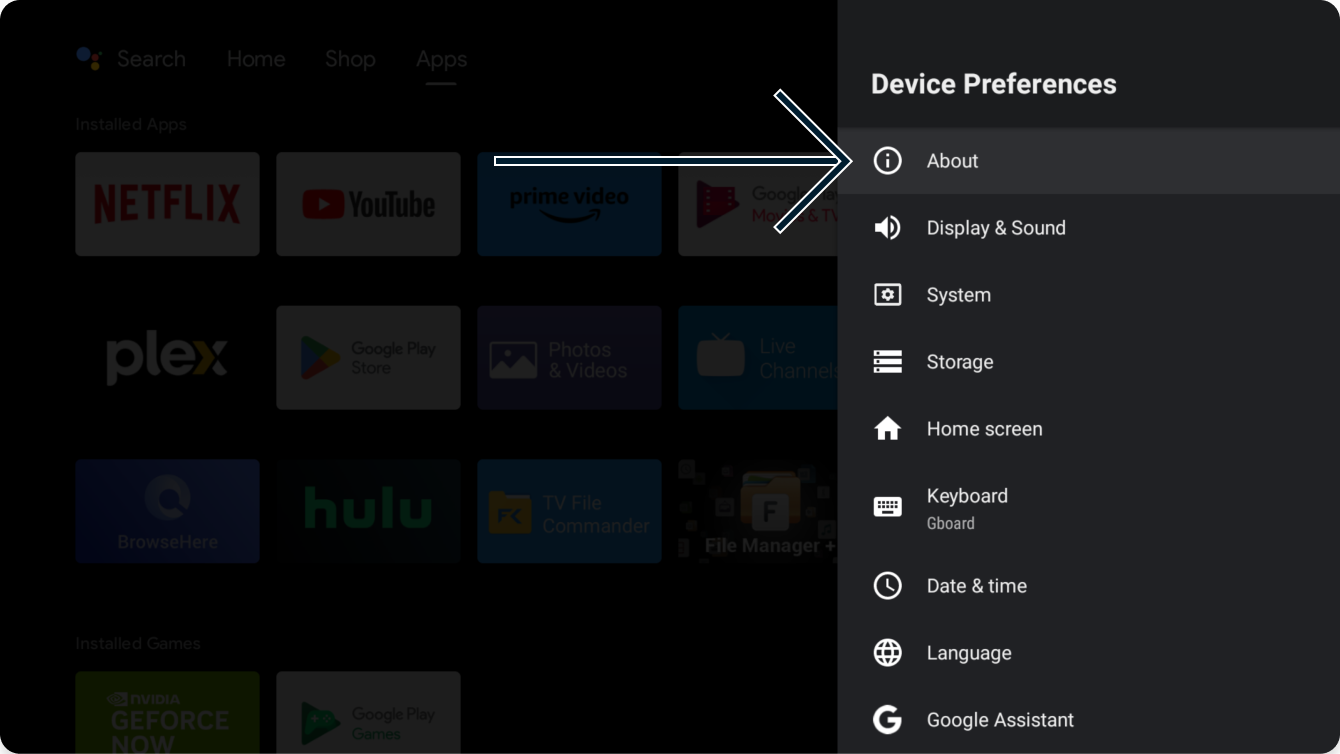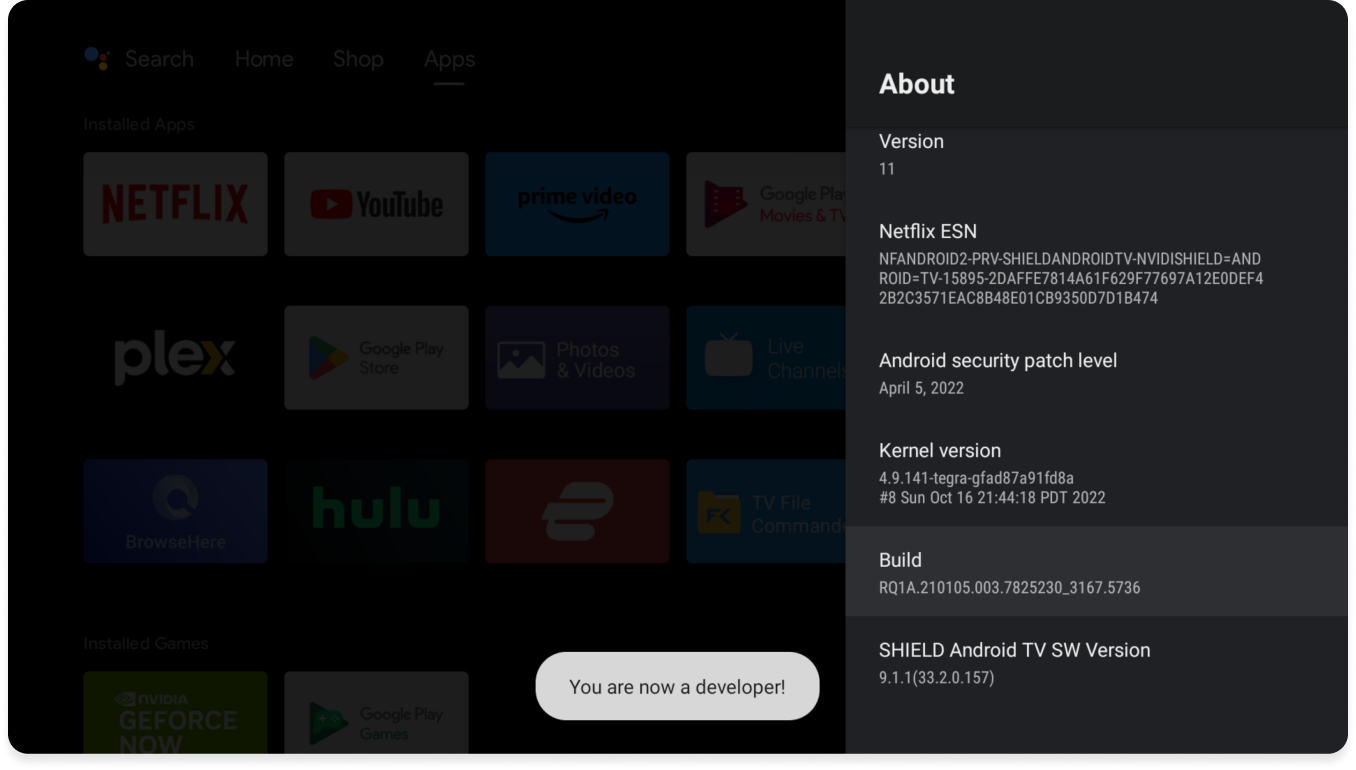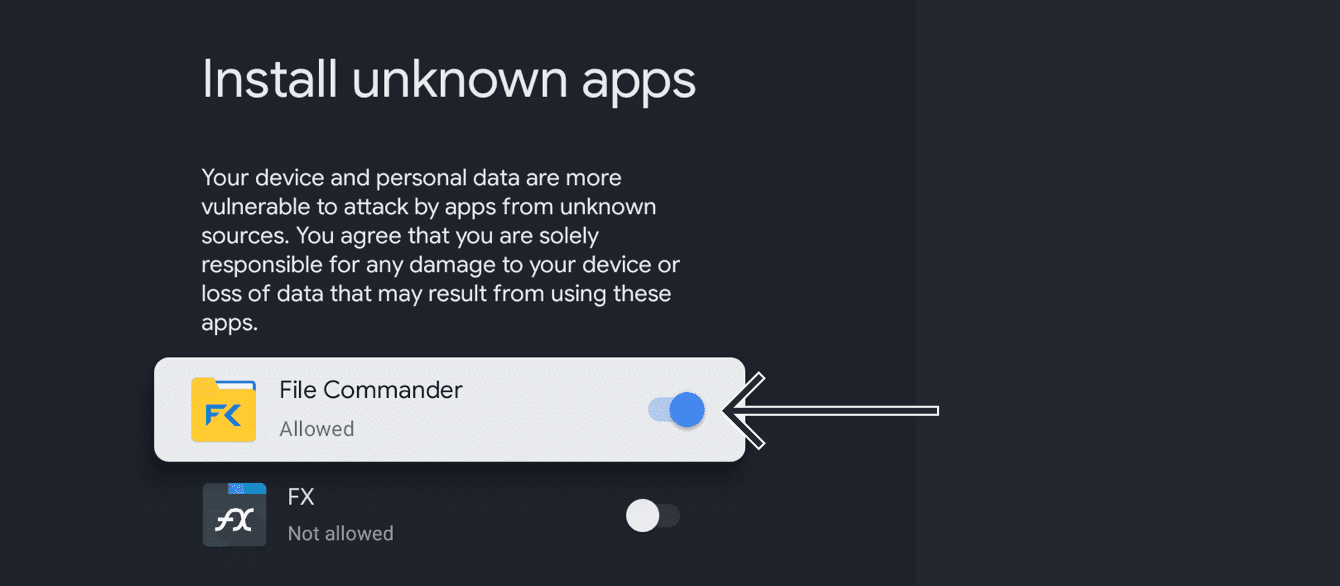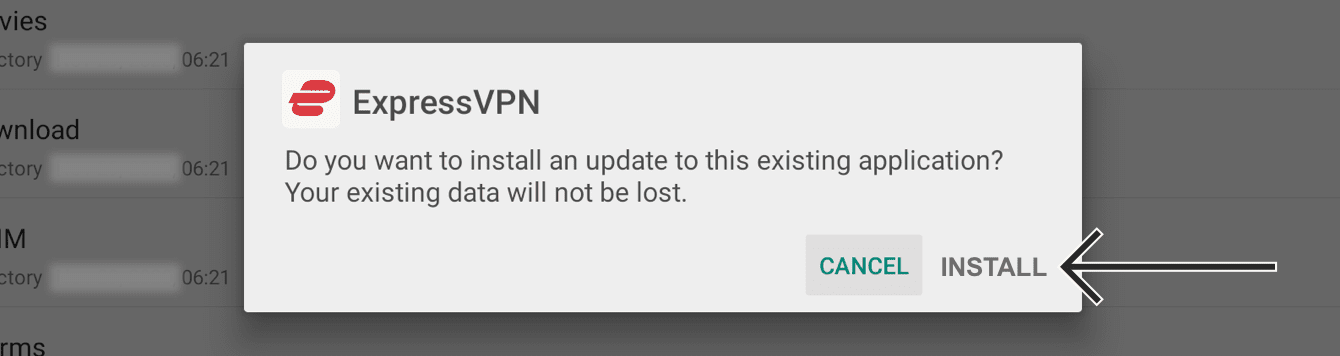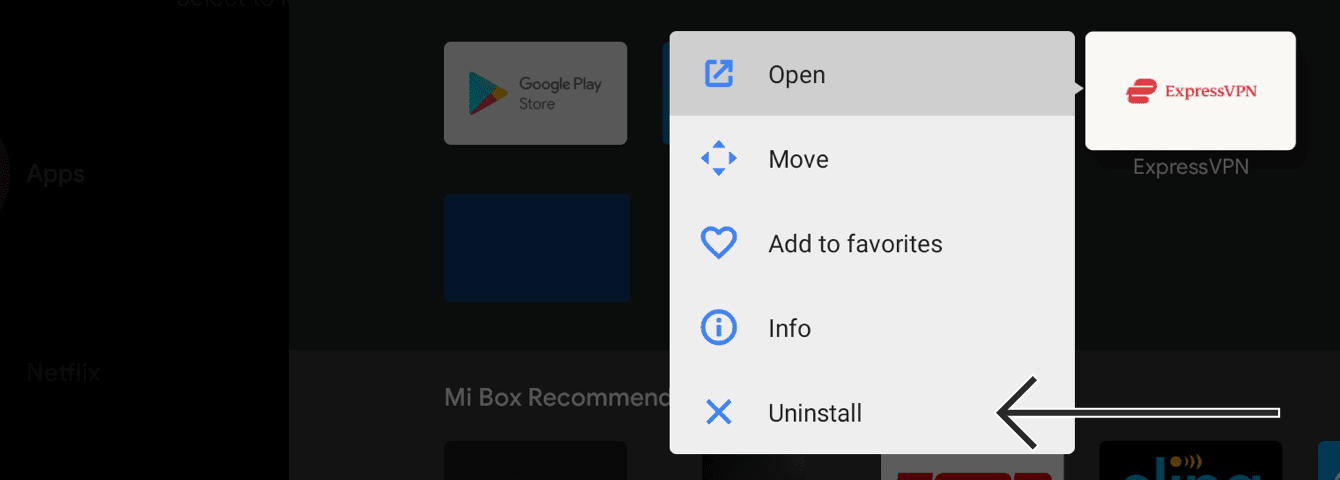Aby korzystać z naszych aplikacji i konfiguracji, najpierw zarejestruj się w celu utworzenia konta ExpressVPN.
Ten przewodnik wyjaśnia jak skonfigurować aplikację ExpressVPN na Android TV lub Android TV box na poniższych urządzeniach:
- Sony
- Sharp
- TCL
- Xiaomi
- MINIX
- Nvidia Shield
- Formuler
Nie masz jeszcze ExpressVPN?
Dowiedz się, dlaczego ExpressVPN to najlepszy VPN na Android TV.
Przejdź do…
Pobierz aplikację ExpressVPN na swój Android TV
Aktywuj aplikację ExpressVPN
Połącz się z lokalizacją serwera
Rozłączanie z lokalizacją serwera
Wybór innej lokalizacji serwera
Odinstaluj ExpressVPN z Android TV
Pobierz aplikację ExpressVPN na swój Android TV
Na Android TV, przejdź do Sklepu Google Play i wyszukaj ExpressVPN.
Wybierz ExpressVPN.
Na stronie aplikacji ExpressVPN, zaznacz Instaluj.
Wybierz Otwórz.
Rozpocznij aktywację aplikacji ExpressVPN.
Jak załadować aplikację APK ExpressVPN
Na komputerze, przejdź do strony konfiguracyjnej ExpressVPN. Jeśli pojawi się monit, wprowadź dane uwierzytelniające ExpressVPN i kliknij Zaloguj.
Wpisz kod weryfikacyjny przesłany na Twój adres e-mail.
Po prawej stronie, kliknij Pobierz APK.
Potrzebujesz teraz aplikacji do zarządzania plikami, aby przenieść plik APK aplikacji ExpressVPN z komputera na Android TV.
Na Android TV, przejdź do Aplikacji. Pod kategoriami aplikacji, zaznacz Szukaj aplikacji.
Wpisz menedżer plików. Kliknij Instaluj > Otwórz.
Zaznacz Zezwól umożliwiając Menedżerowi plików na dostęp do zdjęć, mediów i plików.
Wybierz metodę logowania. (Wybranie Google spowoduje automatyczne zalogowanie się przy użyciu tego samego adresu e-mail użytego na urządzeniu z Androidem).
Na komputerze, przejdź na mobidrive.com. Zaloguj się przy użyciu tego samego adresu e-mail użytego do logowania do Menedżera plików.
Kliknij Nowy > Załaduj pliki. Wybierz wcześniej pobrany plik APK aplikacji ExpressVPN. Zaznacz Otwórz.
W Menedżerze plików na Android TV, przejdź do MobiDrive.
Znajdź plik APK aplikacji ExpressVPN i wybierz![]() .
.
Wybierz Przenieś.
Wybierz ikonę folderu FC.
Wybierz Pamięć wewnętrzna.
Wybierz Pobierz > Przenieś tutaj.
Masz teraz dostęp do aplikacji ExpressVPN APK na swoim urządzeniu z Androidem TV. Wcześniej włącz jeszcze tryb programisty. Na pilocie wciśnij przycisk „home”. Wybierz Ustawienia.
Wybierz Preferencje urządzenia > Informacje.
Pod sekcją Informacje, znajdź Build. Wybierz tę opcję. Na ekranie pojawi się informacja: „Od teraz jesteś programistą!”
Wróć do Ustawień. Wybierz Aplikacje > Bezpieczeństwo i ograniczenia > Nieznane źródła. Zaznacz Menedżer plików.
Przejdź do Menedżera plików. Wybierz Pamięć wewnętrzna, następnie wybierz załadowany wcześniej plik APK aplikacji ExpressVPN. Zaznacz INSTALUJ.
Aplikacja ExpressVPN została pobrana na Twój Android TV. Przejdź do ExpressVPN, a następnie wybierz Otwórz.
Potrzebujesz pomocy? Skontaktuj się z zespołem pomocy technicznej ExpressVPN, aby otrzymać natychmiastowe wsparcie.
2. Aktywuj aplikację ExpressVPN
Wybierz Zaloguj się.

Możesz zalogować się na trzy sposoby.
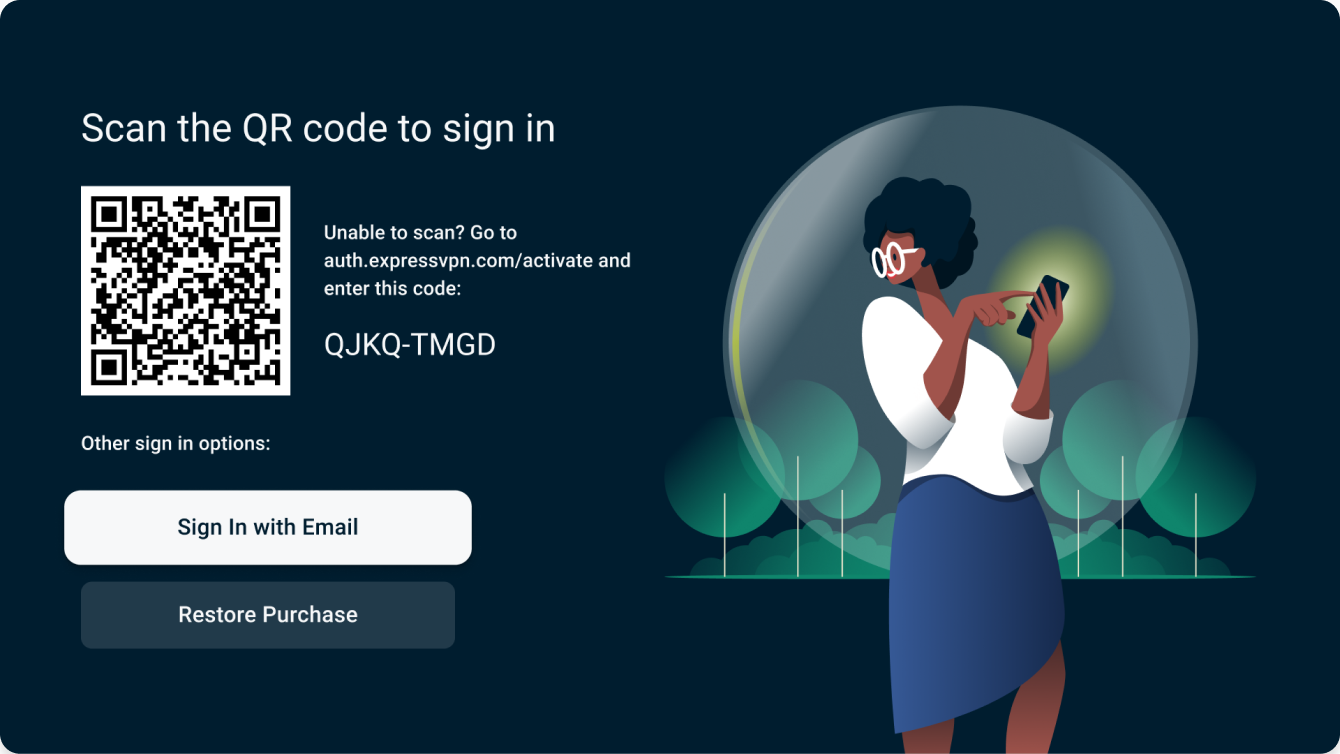
Logowanie z kodem QR
- Zeskanuj kod QR za pomocą smartfonu.
- Wpisz e-mail i hasło do swojego konta ExpressVPN. Stuknij Zaloguj.
- Stuknij Potwierdź.
- Na urządzeniu innym niż telewizor, odwiedź auth.expressvpn.com/activate
- Wpisz 8-znakowy kod, który pojawi się na telewizorze.
- Wybierz Kontynuuj.
- Potwierdź swój 8-znakowy kod.
- Wpisz e-mail i hasło do swojego konta ExpressVPN. Wybierz Zaloguj.
Logowanie pilotem
- Wybierz Logowanie pilotem.
- Wpisz e-mail i hasło do swojego konta ExpressVPN. Wybierz Zaloguj.
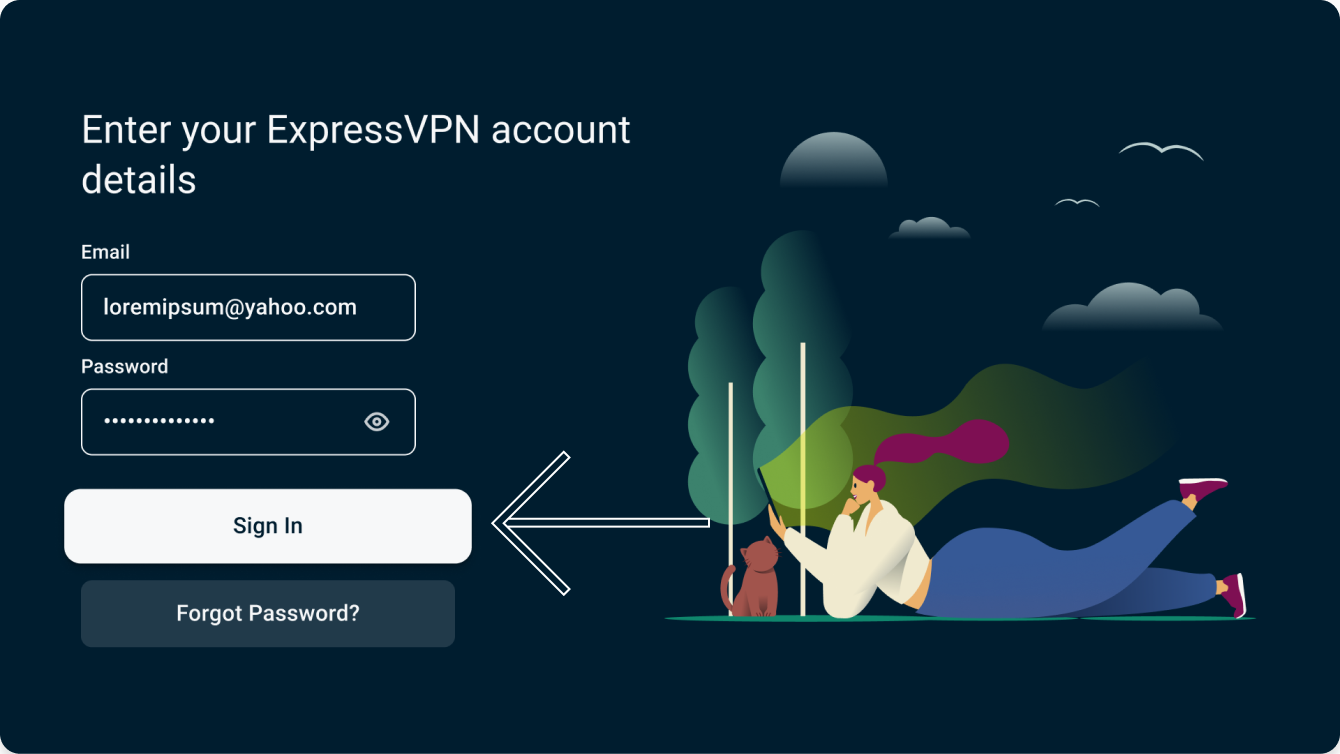
Zobaczysz oświadczenie zawierające szczegółowe informacje zebrane przez aplikację ExpressVPN. Wybierz Potwierdź i kontynuuj, aby przejść dalej.
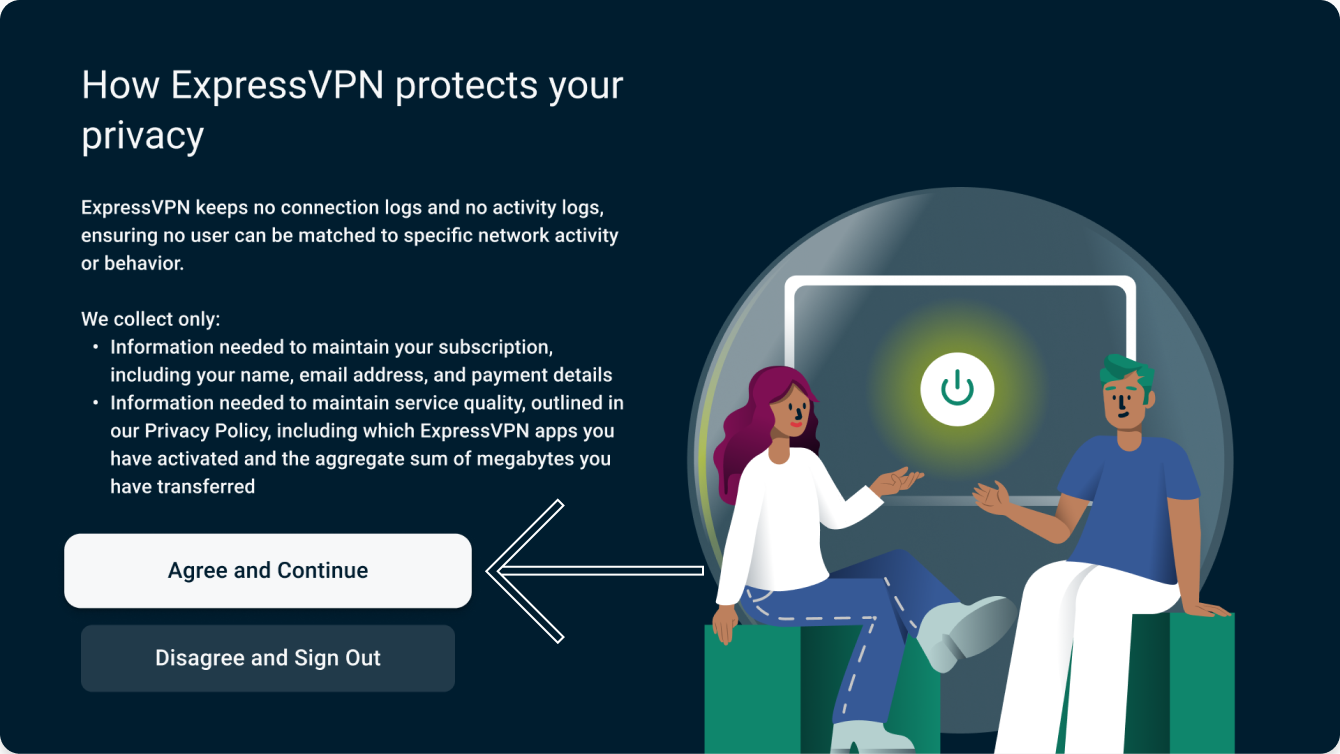
Wybierz Kontynuuj, aby skonfigurować aplikację.
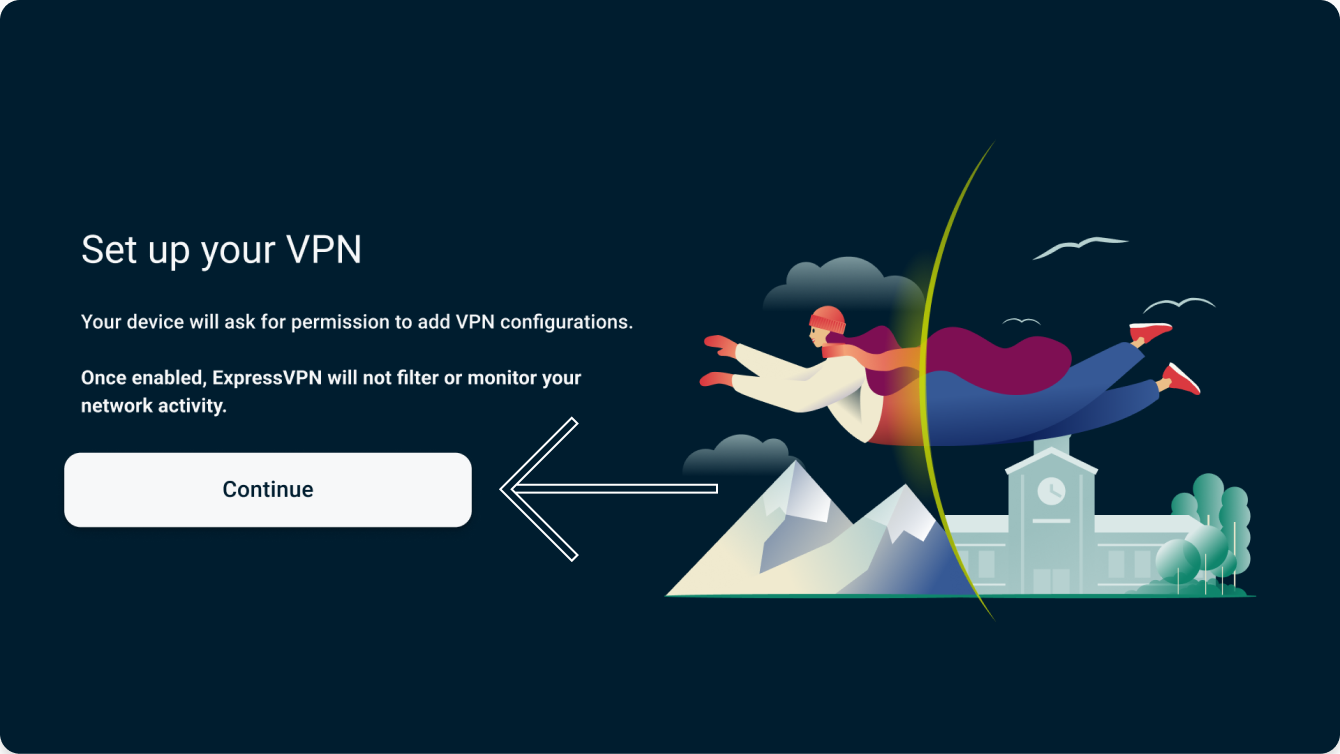
Zobaczysz komunikat z informacją o zaakceptowanie połączenia ExpressVPN, wybierz OK.
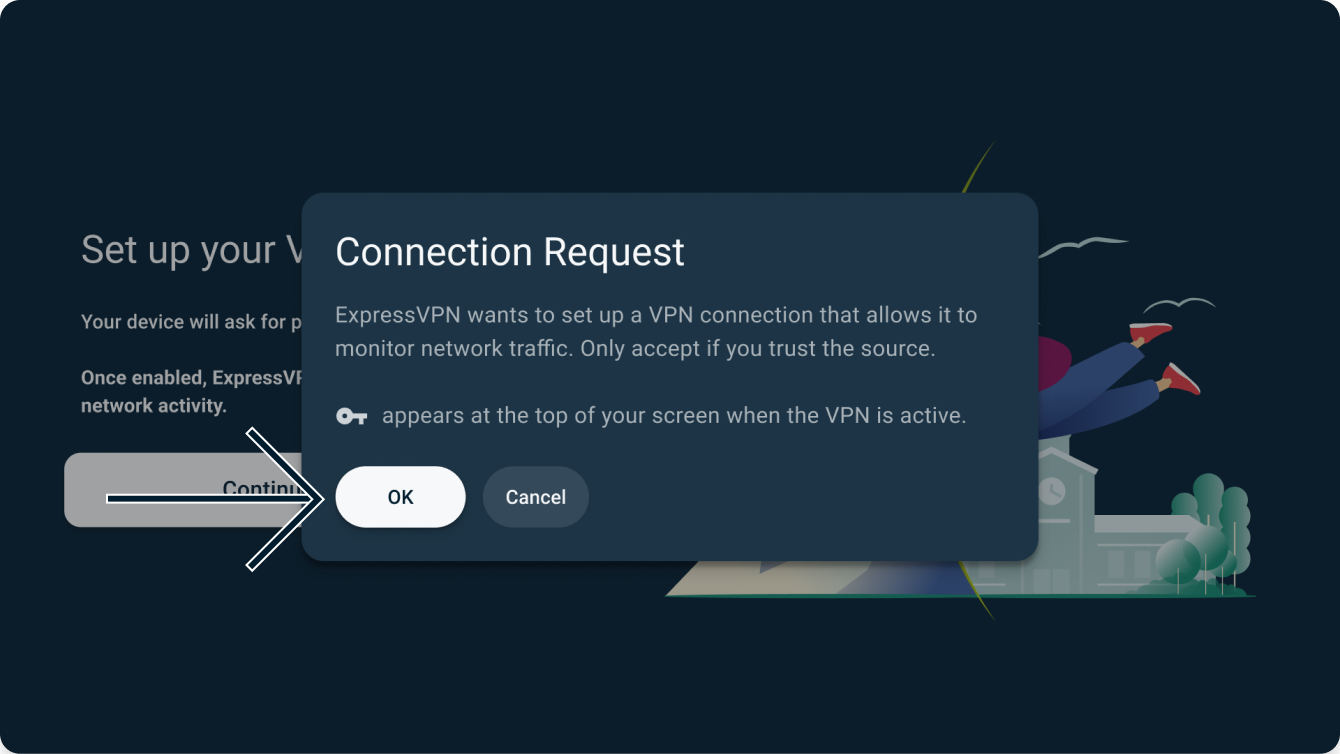
Aplikacja zapyta, czy chcesz udostępnić anonimowe informacje, aby ExpressVPN był szybszy i bardziej niezawodny. Wybierz swoje preferencje, aby kontynuować.
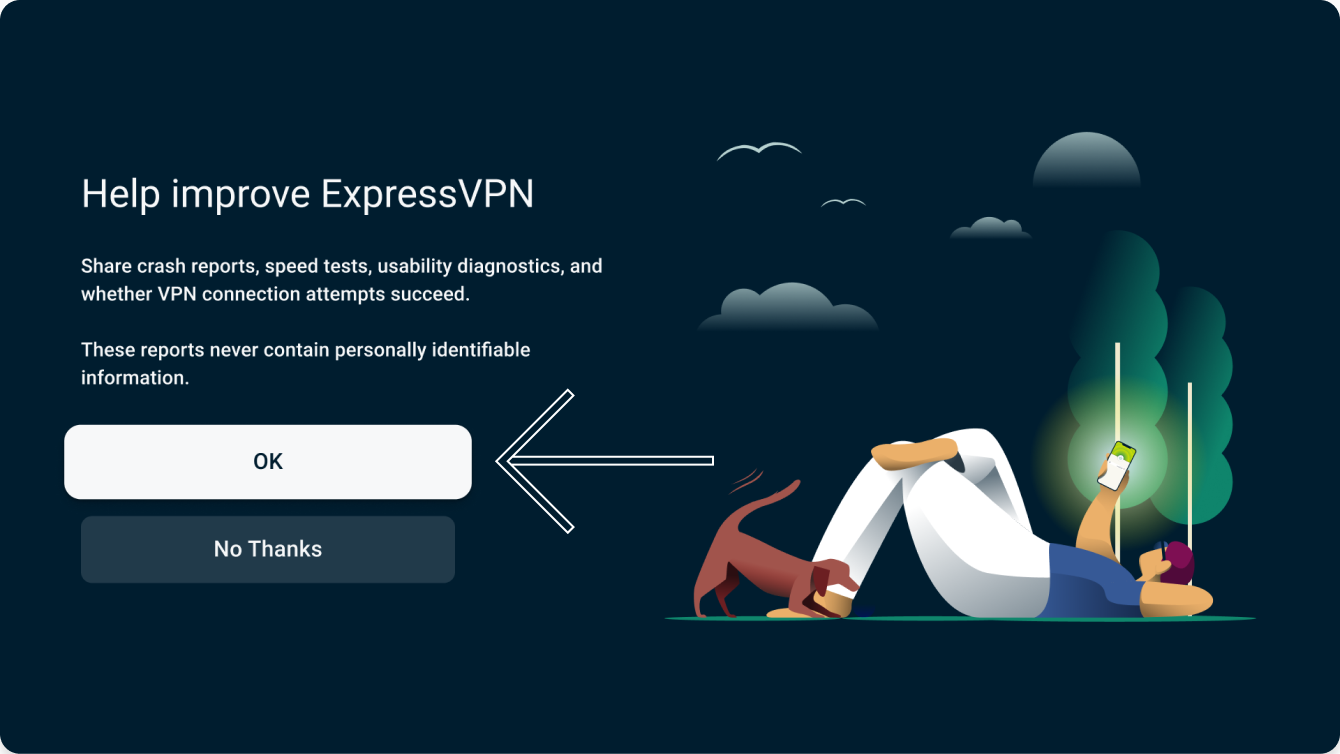
Potrzebujesz pomocy? Skontaktuj się z zespołem pomocy technicznej ExpressVPN, aby otrzymać natychmiastowe wsparcie.
3. Połącz się z lokalizacją serwera
Aby połączyć się z lokalizacją serwera, kliknij przycisk Połącz. ExpressVPN domyślnie użyje Inteligentnej lokalizacji, aby wybrać najlepszą lokalizację serwera w danej sytuacji.
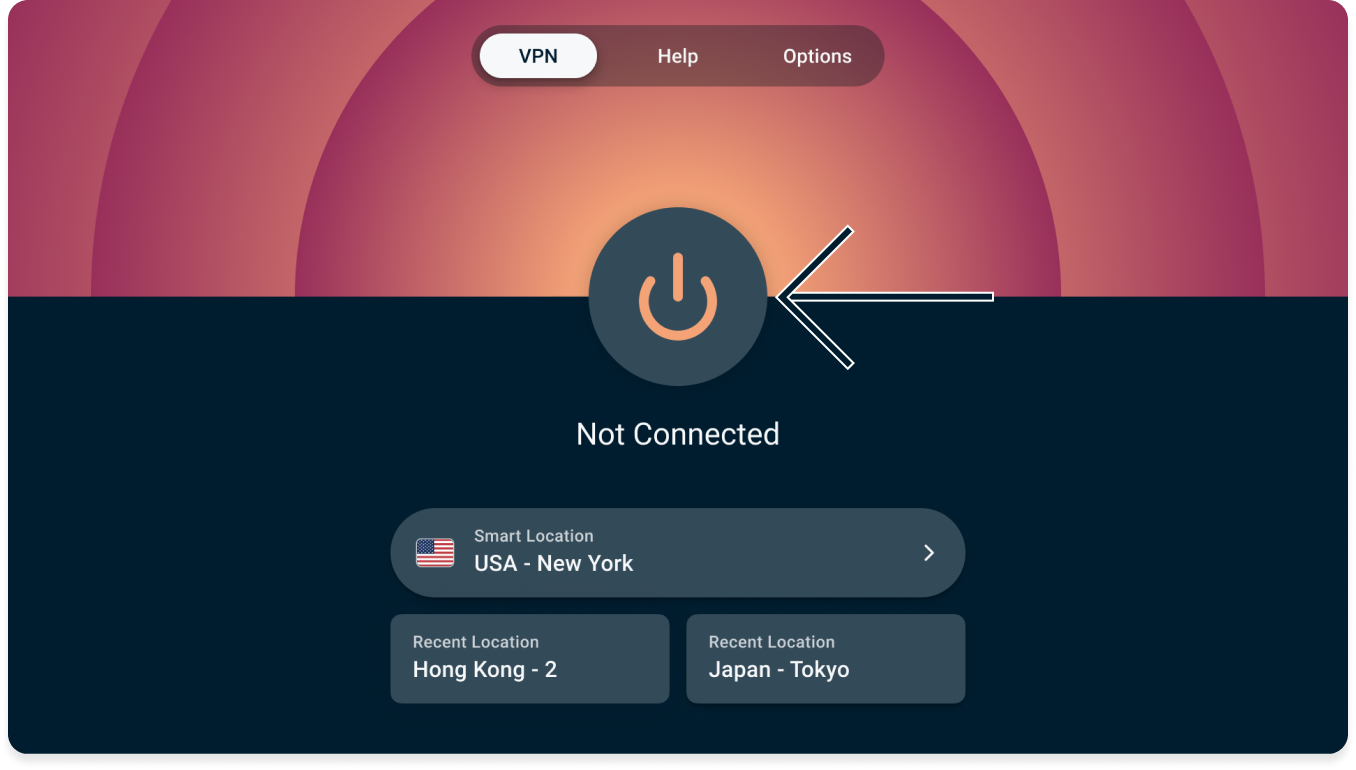
Gdy zobaczysz wiadomość Połączono, możesz zacząć swobodne i bezpieczne korzystanie z Internetu!
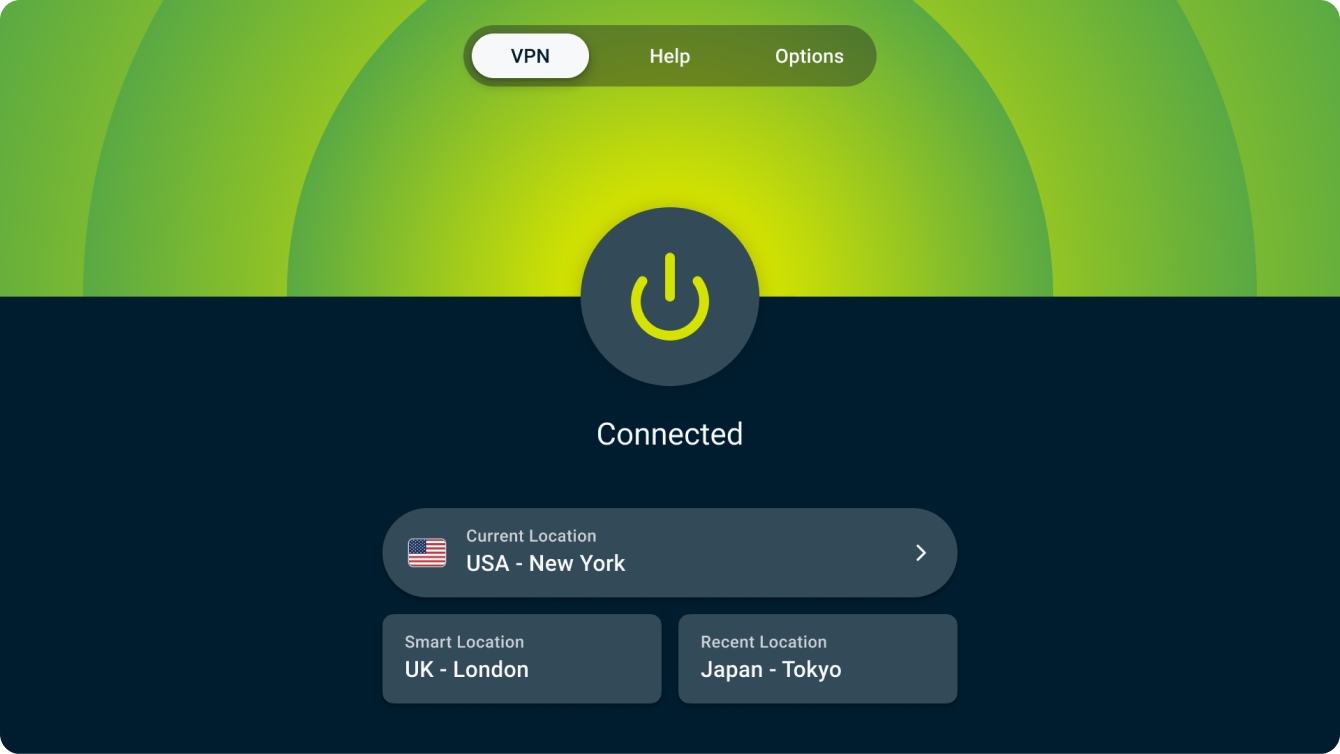
Potrzebujesz pomocy? Skontaktuj się z zespołem pomocy technicznej ExpressVPN, aby otrzymać natychmiastowe wsparcie.
Rozłączanie z lokalizacją serwera
Aby rozłączyć się z serwerem, kliknij przycisk Połącz, gdy aplikacja jest połączona.
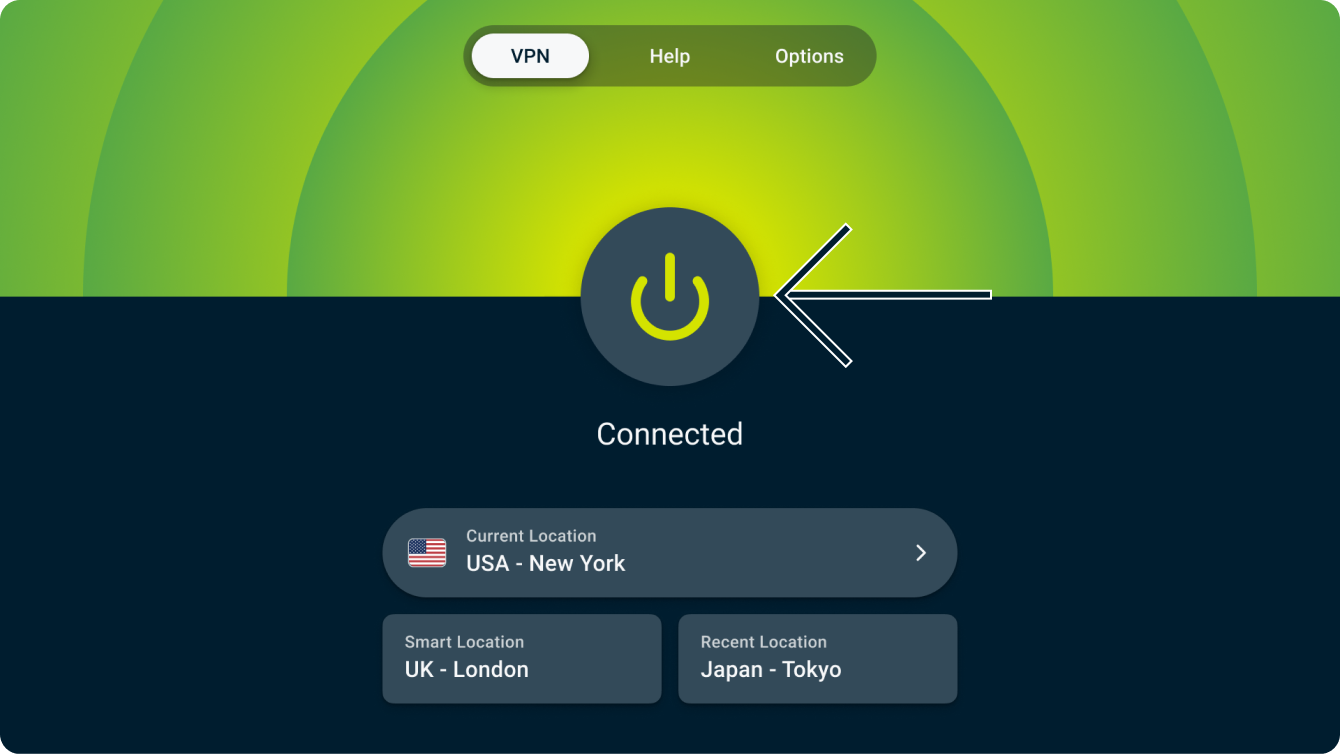
Zobaczysz komunikat „Nie połączono”.
Potrzebujesz pomocy? Skontaktuj się z zespołem pomocy technicznej ExpressVPN, aby otrzymać natychmiastowe wsparcie.
Wybór innej lokalizacji serwera
Aby wybrać inną lokalizację, otwórz przycisk Lokalizacji i wybierz lokalizację z listy.
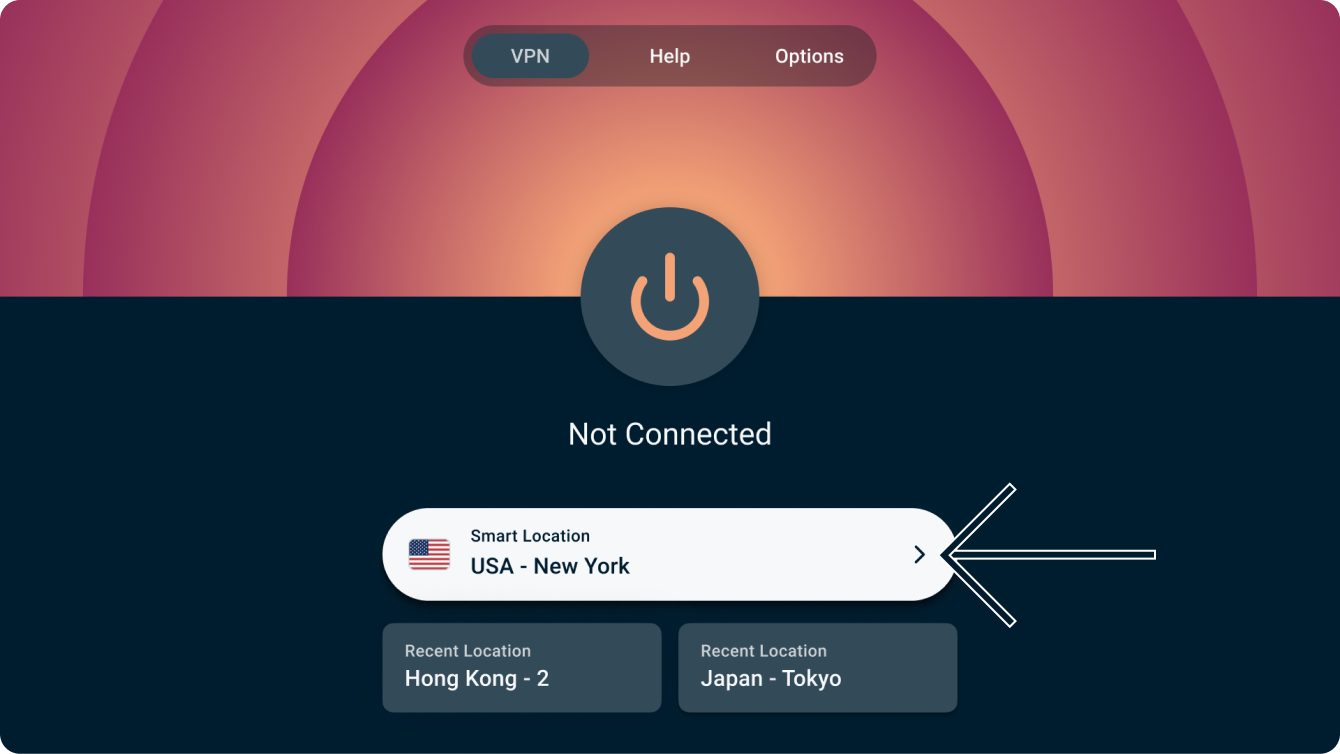
Domyślnie zobaczysz dwie sekcje, ZALECANE i WSZYSTKIE.
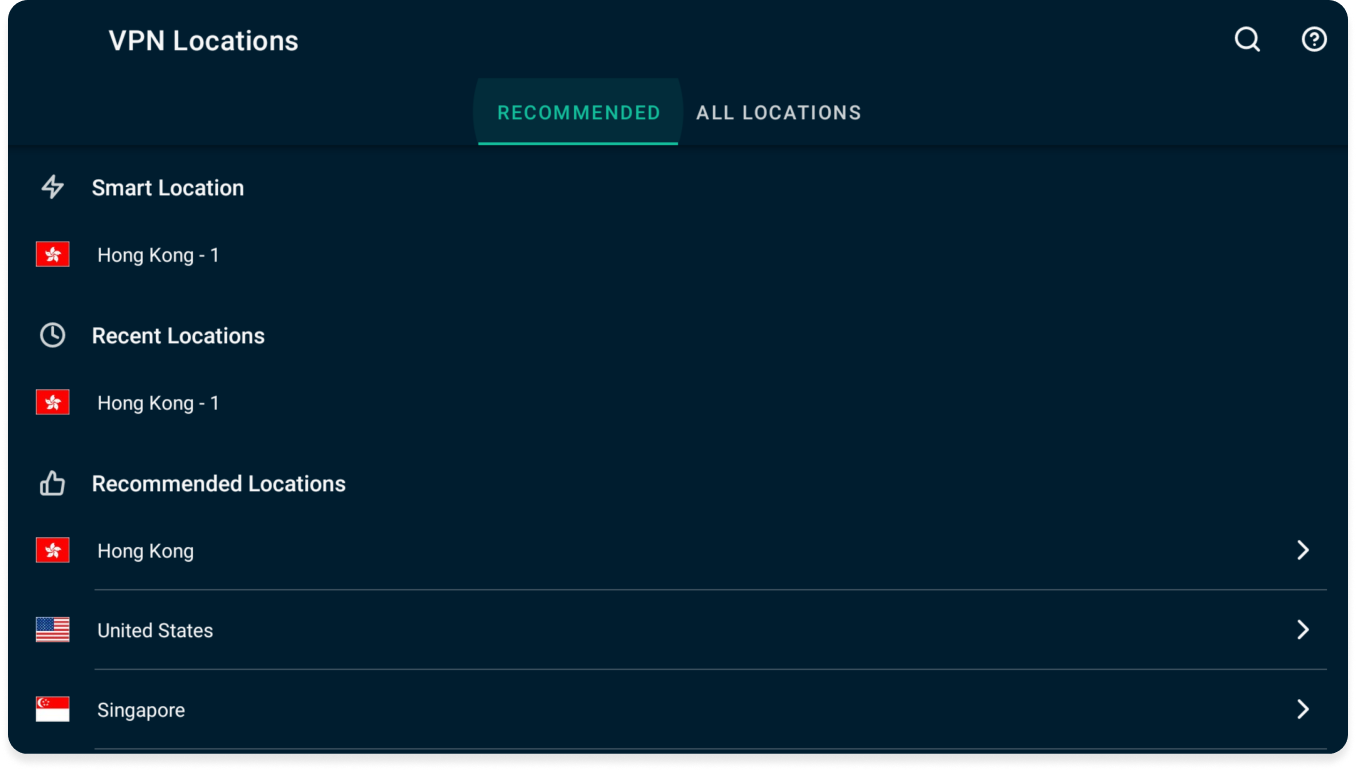
Aby połączyć się z lokalizacją, wybierz ją za pomocą pilota. Możesz także dodać lokalizację do listy ulubionych, przytrzymując przycisk „Wybierz” na lokalizacji. Twoje ulubione lokalizacje zostaną dodane w zakładce ULUBIONE.
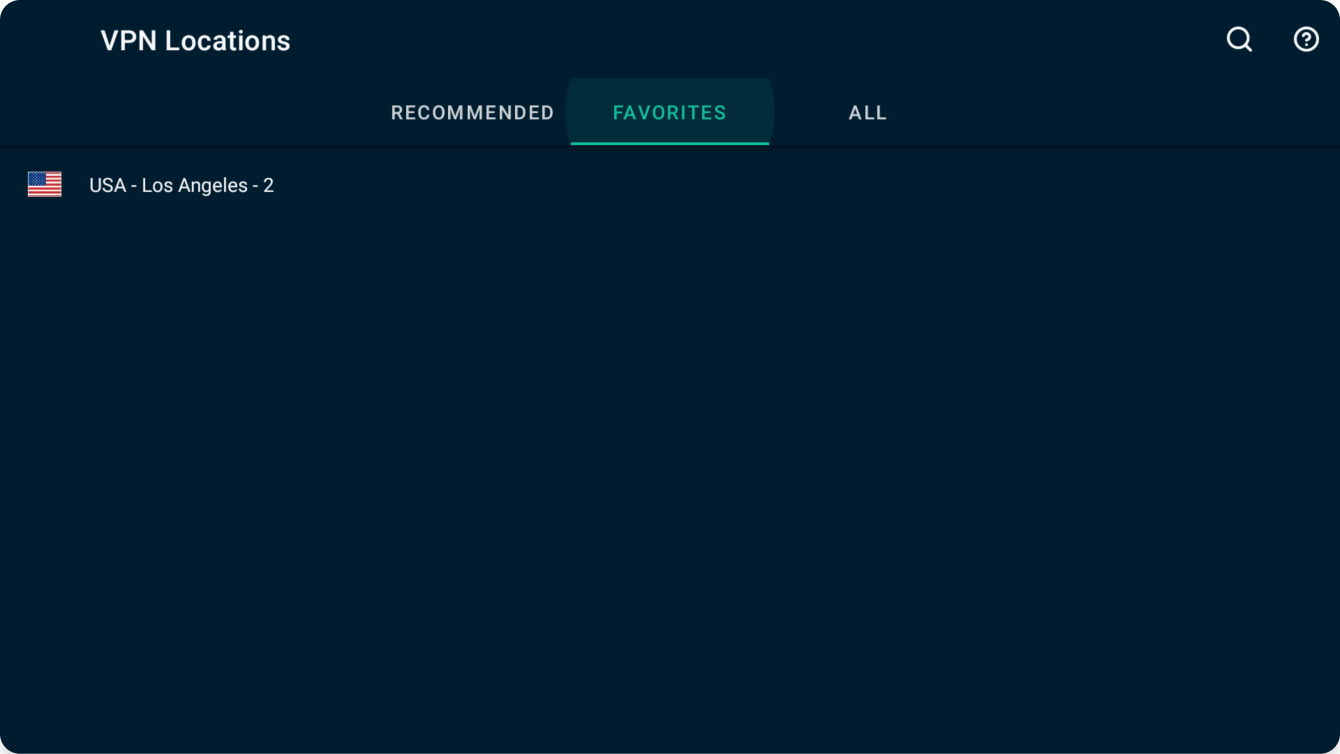
Potrzebujesz pomocy? Skontaktuj się z zespołem pomocy technicznej ExpressVPN, aby otrzymać natychmiastowe wsparcie.
Odinstaluj ExpressVPN z Android TV
Na Android TV, przejdź do Aplikacji i znajdź ExpressVPN.
Wybierz i przytrzymaj aplikację ExpressVPN, następnie zaznacz Odinstaluj.
Wybierz OK. Aplikacja została usunięta z Twojego Android TV.
Potrzebujesz pomocy? Skontaktuj się z zespołem pomocy technicznej ExpressVPN, aby otrzymać natychmiastowe wsparcie.